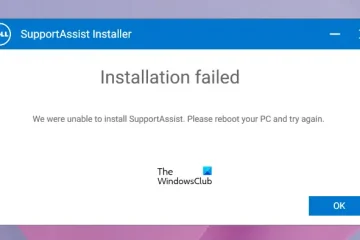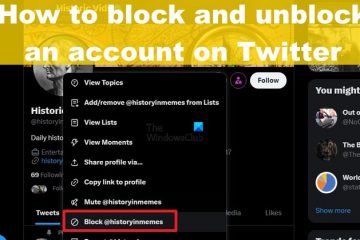Dibandingkan dengan Windows dan Mac, aplikasi dan program lebih ringan di Chrome OS. Tetapi jika Anda memiliki Chromebook kelas bawah, mereka dapat dengan mudah menghabiskan sumber daya penting Anda. Selain itu, jika Anda menggunakan aplikasi Android, ekstensi Chrome, dan aplikasi Linux di Chromebook, perangkat tersebut dapat memperlambat perangkat Anda dari waktu ke waktu. Untuk menghindari skenario seperti itu, Anda dapat menghapus aplikasi di Chromebook. Ini akan membebaskan penyimpanan, sumber daya CPU, dan yang terpenting, memori. Jadi jika Anda ingin mencopot pemasangan aplikasi di Chromebook, termasuk aplikasi web, aplikasi Android, ekstensi Chrome, dan aplikasi Linux, ikuti panduan mendetail kami di bawah ini.
Menghapus Aplikasi di Chromebook (2023)
Dalam tutorial ini, kami telah menjelaskan beberapa cara untuk menghapus aplikasi di Chromebook. Dari aplikasi Android dan web hingga ekstensi Chrome dan aplikasi Linux, kami telah menambahkan semua metode kerja. Gunakan tabel di bawah untuk membuka jenis aplikasi yang ingin Anda hapus di perangkat Chrome OS:
Daftar Isi
Menghapus Aplikasi Web dan Android di Chromebook Dari Peluncur Aplikasi
Sejak Google telah mematikan aplikasi Chrome, aplikasi web, dan aplikasi Android yang berjalan secara native di Chromebook. URL Chrome internal chrome://apps yang menampilkan semua aplikasi Chrome yang dipasang tidak lagi berfungsi. Untuk mempelajari cara menghapus aplikasi web dan aplikasi Android dari Chromebook, ikuti langkah-langkah berikut.
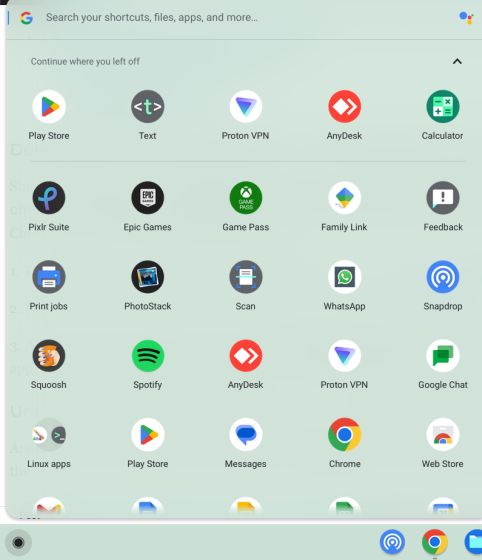
1. Untuk menghapus aplikasi web dan Android di Chromebook, buka Peluncur Aplikasi dari pojok kiri bawah.
2. Sekarang, klik kanan aplikasi yang ingin Anda hapus dan klik “Uninstall“.
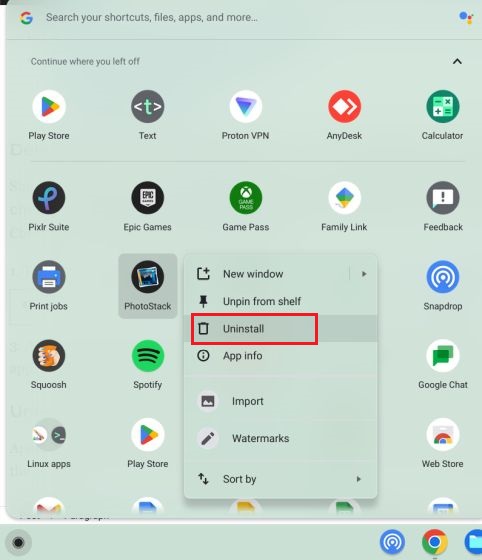
3. Selanjutnya, perintah akan muncul di layar, meminta Anda untuk menghapus data penjelajahan dan pengguna aplikasi. Jika Anda ingin menghapus data yang terkait dengan aplikasi, aktifkan kotak centang dan klik tombol “Copot pemasangan”. Itu saja. Aplikasi akan segera dihapus dari Chromebook Anda.
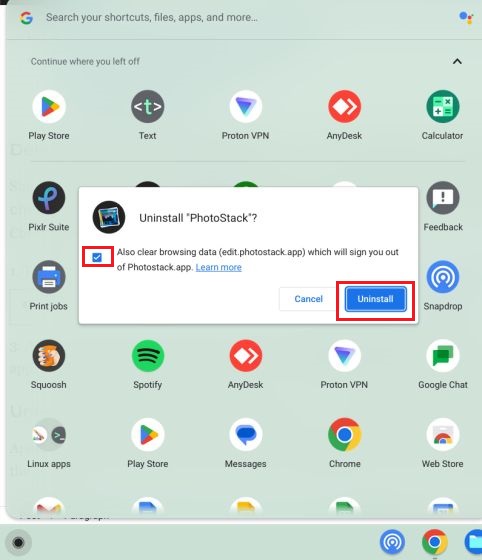
Mencopot Pemasangan Aplikasi Web dan Android di Chromebook Dari Setelan
Selain dari peluncur Aplikasi tersebut, Anda juga dapat mencopot pemasangan aplikasi web dan Android dari Chromebook melalui laman Setelan. Ini menampilkan daftar lengkap aplikasi yang dipasang di Chromebook Anda, dan Anda dapat menghapusnya dengan cepat dengan beberapa klik. Berikut ini cara menghapus aplikasi melalui aplikasi Pengaturan.
1. Pertama, buka panel Setelan Cepat dari pojok kanan bawah dan klik ikon roda gigi untuk membuka laman Setelan.
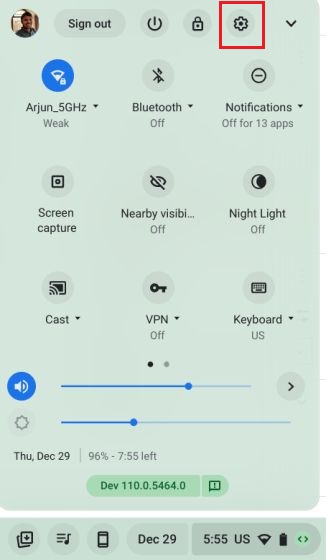
2. Di sini, pindah ke “Aplikasi” dari bilah sisi kiri lalu klik “Kelola aplikasi Anda” di panel kanan.
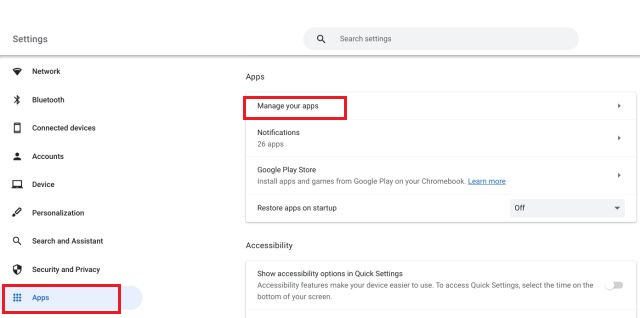
3. Selanjutnya, Anda akan menemukan daftar lengkap aplikasi, termasuk aplikasi web dan Android, terpasang di Chromebook Anda. Klik aplikasi yang ingin Anda hapus.
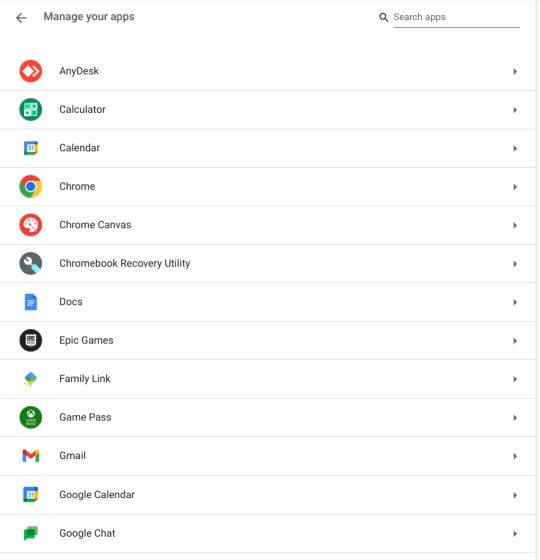
4. Sekarang, klik “Uninstall” di sudut kanan halaman info aplikasi, dan selesai. Dengan menggunakan metode ini, Anda dapat dengan cepat mencopot pemasangan aplikasi di Chromebook tanpa harus menelusuri Peluncur Aplikasi.
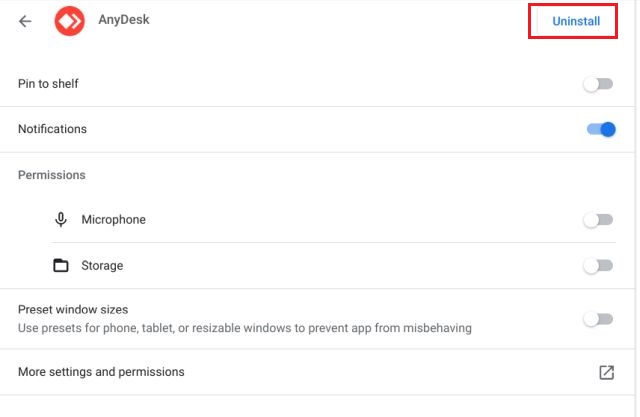
Hapus Aplikasi Android Dari Chromebook Anda Menggunakan Penampung Android
Anda juga dapat menghapus aplikasi Android di Chromebook melalui penampung Android yang tersembunyi di aplikasi Setelan. Berikut ini cara mengaksesnya dan mencopot pemasangan aplikasi Android.
1. Buka halaman Pengaturan dan pindah ke”Aplikasi”di sidebar kiri. Setelah itu, pilih “Google Play Store” di panel kanan.
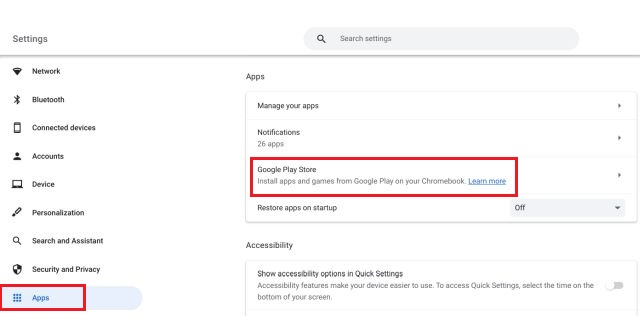
2. Selanjutnya, klik “Kelola preferensi Android” di halaman berikutnya.
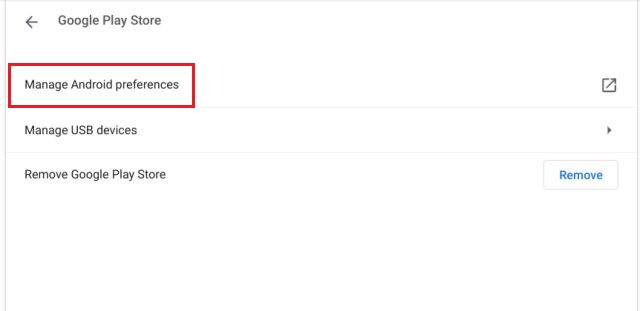
3. Aplikasi pengaturan Android sekarang harus terbuka. Mirip dengan ponsel Android, Anda perlu membuka setelan “Aplikasi & notifikasi” di sini.
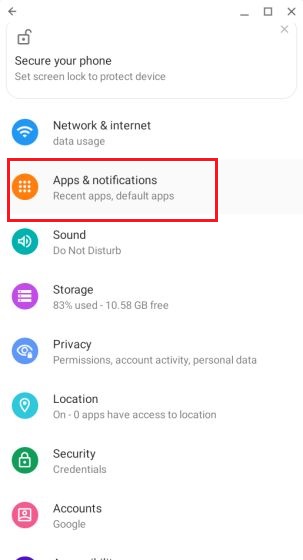
4. Kemudian, klik “Lihat semua aplikasi“.
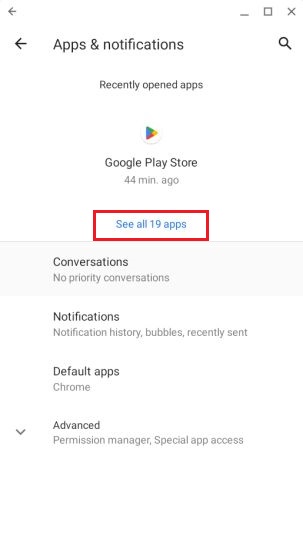
5. Selanjutnya, pilih aplikasi Android yang ingin Anda hapus dari Chromebook Anda.
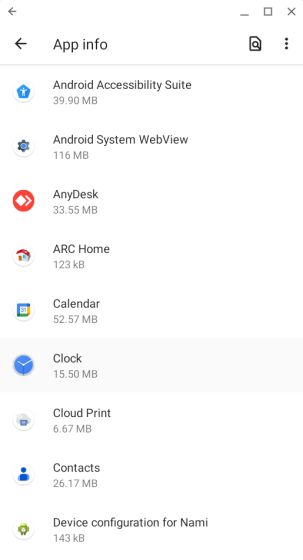
6. Terakhir, klik “Uninstall” di halaman info aplikasi, dan selesai.
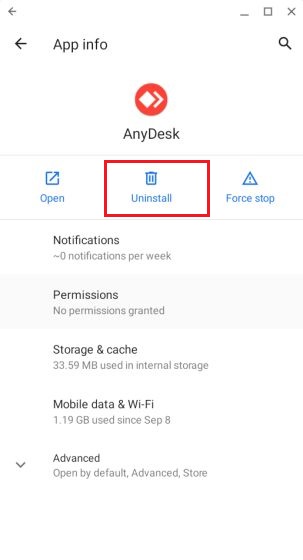
Mencopot Pemasangan Aplikasi Android di Chromebook Menggunakan Google Play Store
Anda juga dapat mencopot pemasangan aplikasi Android dari Chromebook menggunakan aplikasi Google Play Store. Begini cara kerjanya:
1. Cukup buka aplikasi “Play Store” dari Peluncur Aplikasi di pojok kiri bawah.
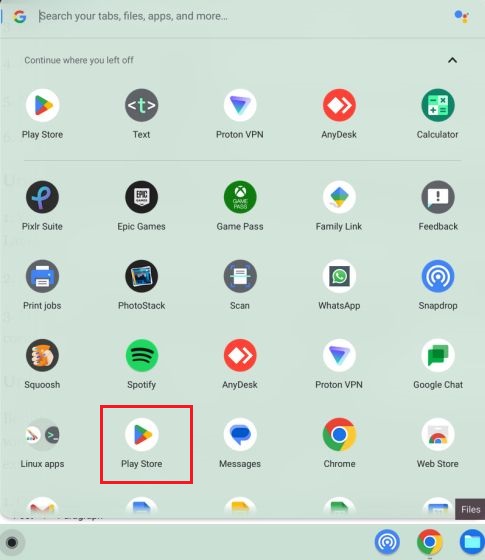
2. Setelah itu, klik ikon profil Anda di pojok kanan atas dan buka “Kelola aplikasi dan perangkat“.
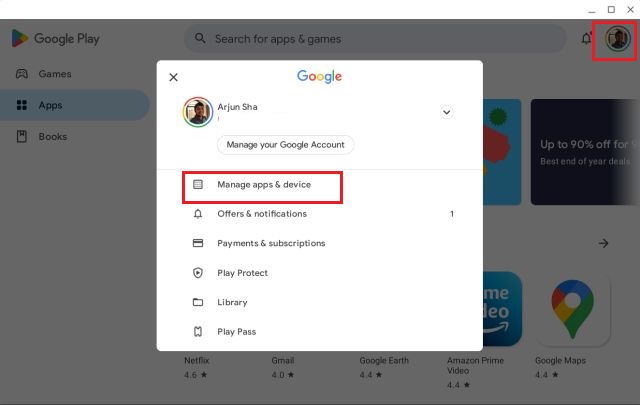
3. Pindah ke tab “Kelola” dan pilih aplikasi Android yang ingin Anda hapus. Terakhir, klik tombol “Hapus” di pojok kanan atas. Semua aplikasi Android yang dipilih akan langsung dihapus.
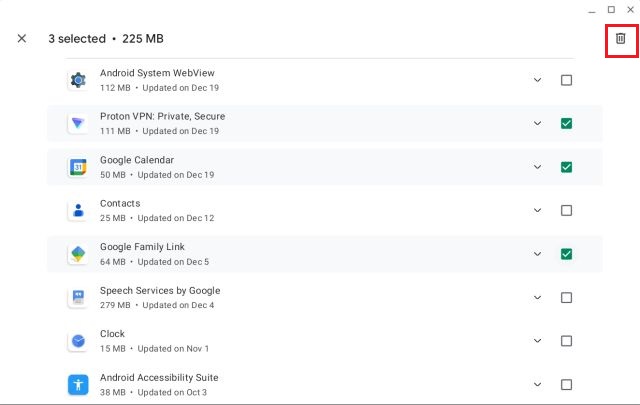
Copot Pemasangan Ekstensi Dari Chromebook Anda
Selain aplikasi Web dan Android, ekstensi Chrome juga berfungsi seperti aplikasi dan menggunakan memori dan sumber daya CPU di Chromebook. Omong-omong, Anda dapat menemukan metrik kinerja aplikasi dan ekstensi dari Pengelola Tugas Chromebook. Jadi, jika Anda ingin menghapus ekstensi dari Chromebook dan membebaskan sumber daya penting, berikut adalah langkah-langkah yang perlu Anda ikuti.
1. Buka browser Chrome di Chromebook Anda dan klik ikon”Ekstensi”di sebelah bilah alamat. Setelah itu, klik “Kelola ekstensi“.
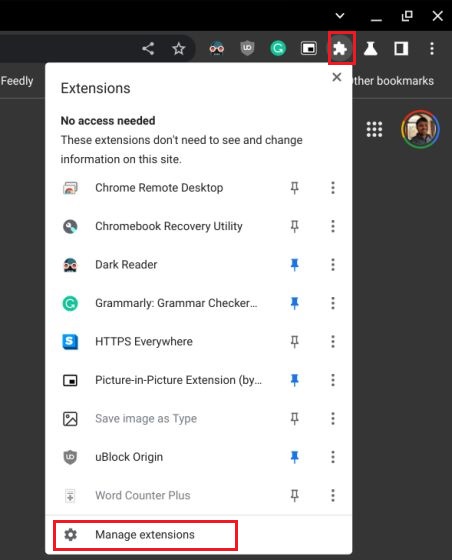
2. Di sini, Anda dapat menemukan semua ekstensi Chrome yang terpasang di Chromebook Anda. Setelah itu, klik “Hapus” pada masing-masing ekstensi, dan ekstensi akan segera dicopot pemasangannya.
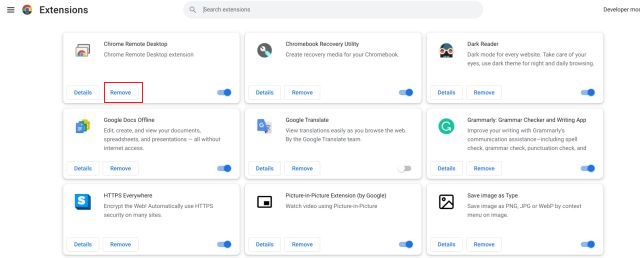
Menghapus Aplikasi Linux di Chromebook
Jika Anda ingin menghapus aplikasi Linux untuk mengosongkan ruang di Chromebook, Anda dapat melakukannya melalui GUI dan Terminal. Beberapa aplikasi Linux memungkinkan Anda menghapusnya dengan mulus dari Peluncur Aplikasi, tetapi Anda perlu menggunakan Terminal untuk aplikasi lain. Cukup ikuti langkah-langkah di bawah ini dan copot pemasangan aplikasi Linux di Chromebook Anda dalam sekejap.
Menggunakan Peluncur Aplikasi
1. Buka Peluncur Aplikasi dari pojok kiri bawah dan gulir ke bawah untuk menemukan folder “aplikasi Linux”. Klik untuk membukanya.
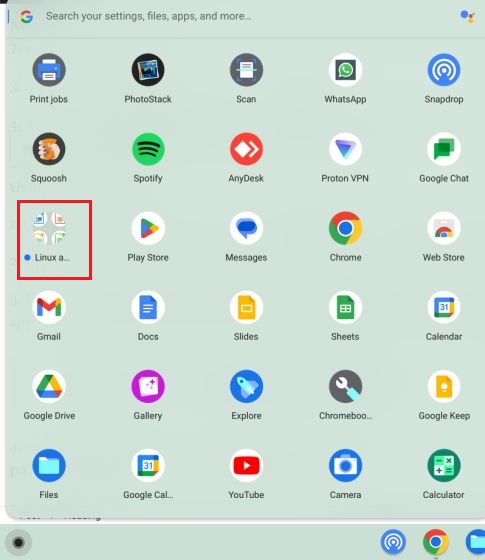
2. Di dalam folder, klik kanan aplikasi Linux yang ingin Anda hapus dari Chromebook dan pilih “Uninstall“.
Catatan: Ingatlah bahwa tidak semua aplikasi Linux menawarkan tombol”Uninstall”melalui antarmuka GUI. Untuk menghapus aplikasi semacam itu, langsung lompat ke bagian Terminal di bawah.
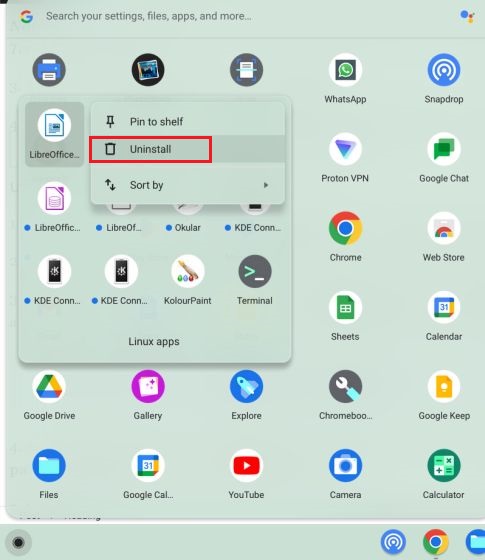
3. Anda akan mendapatkan pemberitahuan tentang kemajuan proses pencopotan pemasangan. Tidak seperti aplikasi web dan Android, aplikasi Linux memerlukan sedikit waktu untuk dihapus sepenuhnya dari Chromebook Anda.
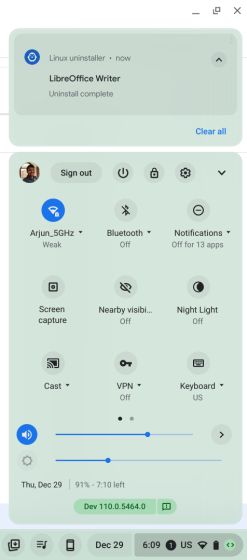
Menggunakan Terminal
1. Buka aplikasi Terminal dari folder “aplikasi Linux” di dalam Peluncur Aplikasi.
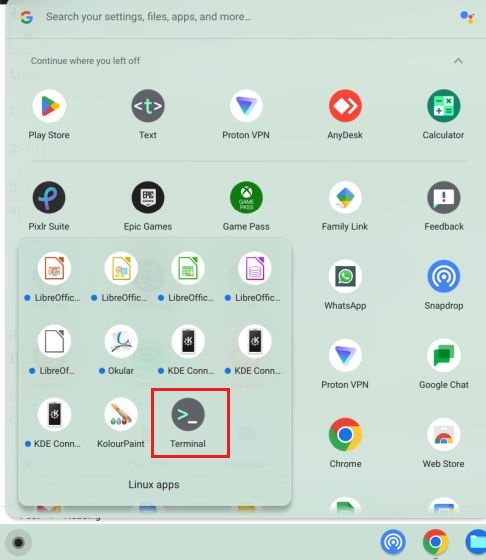
2. Di Terminal, klik “penguin” di bawah tajuk “Linux” untuk membuka antarmuka baris perintah.
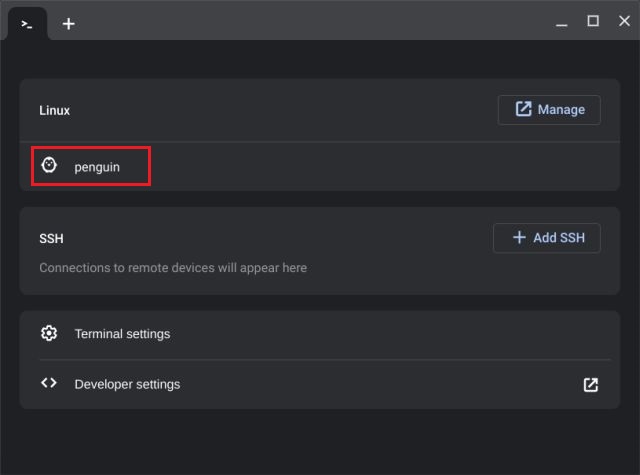
3. Di sini, jalankan perintah di bawah ini untuk mencari aplikasi yang ingin Anda copot pemasangannya. Pastikan untuk mengganti nama aplikasi dengan nama aplikasi. Ini akan menampilkan nama paket, yang dapat Anda gunakan untuk menghapus instalan program. Anda perlu mencatat bagian yang disorot di bawah di garis merah, sebelum/.
sudo apt list–dipasang | grep appname
4. Sekarang, lanjutkan dan jalankan perintah di bawah ini. Pastikan untuk mengganti nama paket dengan yang Anda catat di atas dan tekan”y”untuk mengonfirmasi penghapusan. Ini akan menghapus aplikasi Linux dan file konfigurasi yang terkait dengannya dari Chromebook Anda.
sudo apt purge packagename 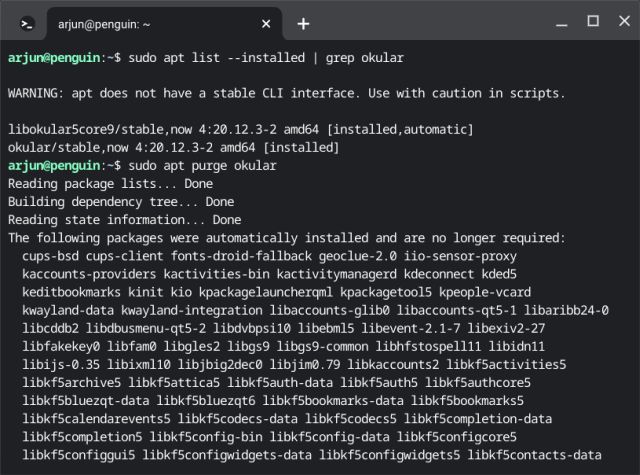
5. Anda juga dapat menjalankan perintah di bawah ini untuk menghapus aplikasi Linux di Chromebook Anda. Namun, ini hanya menghapus aplikasi dan tidak menyentuh file konfigurasi terkait. Jika Anda ingin menggunakan aplikasi lagi, gunakan perintah di bawah ini.
sudo apt remove packagename 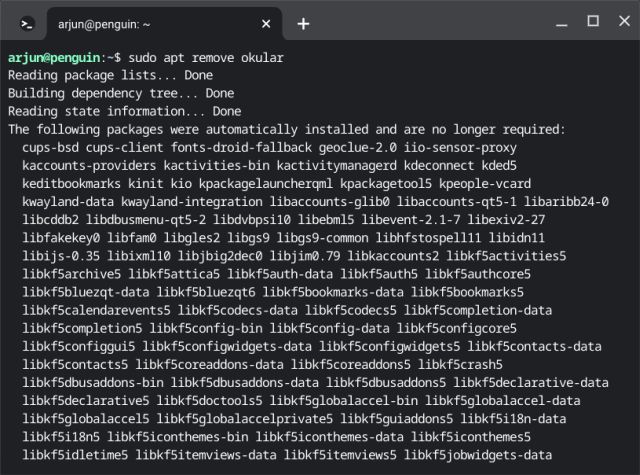
6. Terakhir, jalankan perintah autoremove untuk menghapus semua dependensi yang digunakan oleh aplikasi yang dihapus instalannya. Ini akan membebaskan ruang disk yang cukup besar di Chromebook Anda.
sudo apt autoremove
Hapus Aplikasi Chromebook yang Tidak Digunakan dan Kosongkan Penyimpanan
Jadi, inilah enam cara yang dapat Anda gunakan untuk menghapus semua jenis aplikasi Chromebook, baik itu aplikasi web , aplikasi Android, ekstensi, atau bahkan aplikasi Linux. Anda harus menghapus aplikasi secara berkala agar Chromebook tetap cepat dan berkinerja. Karena itu, buka daftar kurasi kami jika Anda ingin membeli Chromebook baru yang berfokus pada game yang menawarkan performa bagus. Dan untuk menemukan aplikasi Chrome OS terbaik, kami memiliki daftar yang siap untuk Anda. Terakhir, jika Anda memiliki pertanyaan, beri tahu kami di bagian komentar di bawah.
Tinggalkan komentar
Wondershare telah mengembangkan beberapa perangkat lunak dan alat terbaik untuk menyederhanakan hidup dan upaya kreatif kita selama beberapa tahun terakhir. Secara khusus, Wondershare Filmora telah menerima banyak penghargaan. Itu adalah penerima penghargaan Video Editing Leader […]
Arsitektur Raptor Lake yang baru memberdayakan jajaran prosesor generasi ke-13 Intel yang baru, yang telah keluar untuk sementara waktu sekarang. Core i9-13900K adalah CPU kelas atas dalam jajaran Intel Generasi ke-13, dan kami mendapat kesempatan untuk menghabiskan beberapa […]
Jajaran kamera GoPro selalu dikenal sebagai kamera aksi-berorientasi, dan seperti itu telah dihargai oleh orang-orang di luar ruangan. Namun, hal itu tidak menghentikan banyak pengguna untuk membeli GoPro untuk pengambilan gambar sehari-hari. Diluncurkan beberapa bulan […]